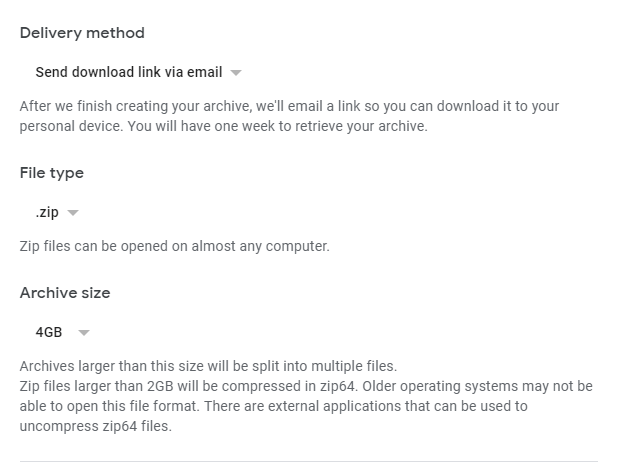Googletakeoutเป็นคุณลักษณะหนึ่งของบัญชี Google ของคุณที่ให้คุณดาวน์โหลดข้อมูลของคุณ คุณสามารถส่งออกภาพถ่ายอีเมลข้อมูลปฏิทินรายชื่อติดต่อไฟล์และข้อมูลอื่น ๆ อีกมากมาย
อีกวิธีหนึ่งในการบันทึกข้อมูลของคุณจาก Google คือการเลือกเปิดบริการที่คุณต้องการดาวน์โหลดข้อมูลเช่น เป็น Gmail หรือ Google Photos และเลือกสิ่งที่จะบันทึกลงในคอมพิวเตอร์ของคุณ
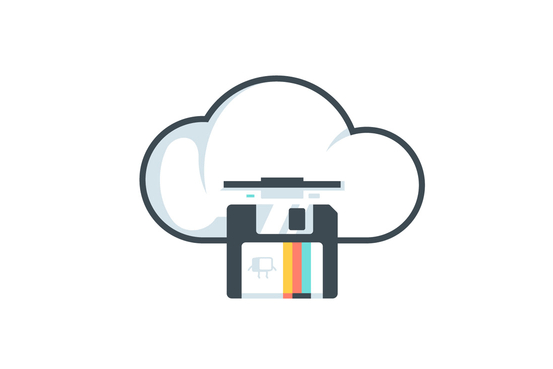
นอกเหนือจากการสำรองข้อมูลออฟไลน์แบบง่ายคุณอาจต้องการดาวน์โหลดข้อมูล Google ของคุณหากคุณวางแผนที่จะลบบัญชี Google ของคุณ แต่คุณต้องการเก็บสำเนาของทุกสิ่งที่คุณเก็บไว้ในเซิร์ฟเวอร์ของ Google หรือบางทีคุณต้องการเก็บสำเนาข้อมูล Google ที่สองไว้ในเซิร์ฟเวอร์ของผู้ให้บริการคลาวด์อื่นเช่น Dropbox หรือ OneDrive
ส่งออกข้อมูล Google ของคุณทั้งหมด
ทำตามขั้นตอนเหล่านี้เพื่อเข้าถึงหน้า Googletakeout ที่ให้คุณเลือกสิ่งที่จะดาวน์โหลดจาก Google แล้วตัดสินใจว่าคุณต้องการรับการเก็บถาวรอย่างไร:
ขั้นตอนที่ 1: เข้าถึงบัญชี Google ของคุณ และลงชื่อเข้าใช้เมื่อถูกถาม
ขั้นตอนที่ 2: เลือก ข้อมูลและการตั้งค่าส่วนบุคคลทางด้านซ้าย
In_content_1 ทั้งหมด: [300x250] / dfp: [640x360]->ขั้นตอนที่ 3: เลื่อนไปที่ ดาวน์โหลดลบหรือวางแผนสำหรับข้อมูลของคุณและเลือก ดาวน์โหลดข้อมูลของคุณ.
ขั้นตอนที่ 4: เลือกสิ่งที่จะรวมไว้ในที่เก็บถาวรของ Google
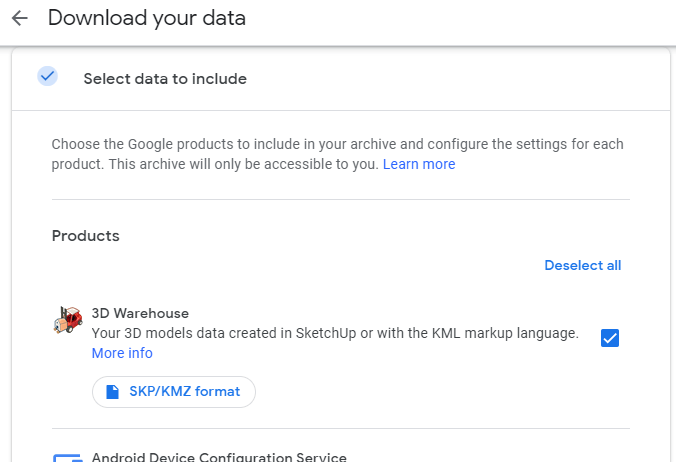
ใช้ลิงก์ ยกเลิกการเลือกที่ด้านบนของรายการเพื่อลบเครื่องหมายทั้งหมดและรวมรายการที่ต้องการด้วยตนเอง . หรือคุณสามารถปล่อยให้ทุกรายการที่เลือกไว้ดาวน์โหลดทุกอย่างที่มีอยู่
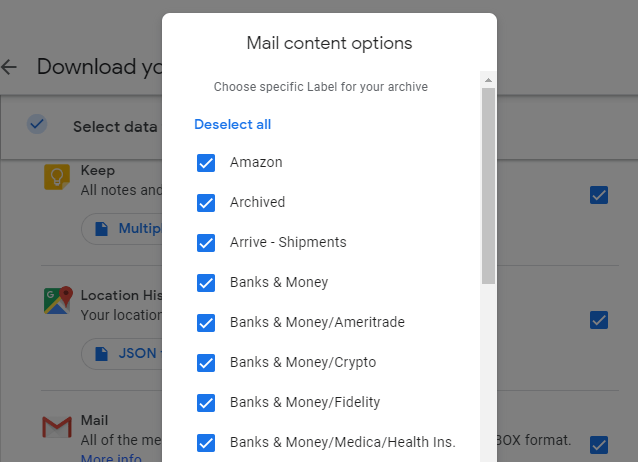
หมายเหตุ: บางรายการในรายการมีปุ่มพิเศษที่คุณสามารถเลือกที่จะเลือกข้อมูลในส่วนนั้นควรรวมอยู่ในการสำรองข้อมูล ตัวอย่าง Forex หากคุณกดปุ่มถัดจาก เมลคุณสามารถเลือกป้ายกำกับ Gmail ที่จะรวมและแยกออกจากการดาวน์โหลด บันทึกเฉพาะสิ่งที่อยู่ในโฟลเดอร์กล่องจดหมายของคุณเช่นหรือทุกอย่างยกเว้นเนื้อหาของสแปม
ขั้นตอนที่ 5: เลื่อนไปที่ด้านล่างสุดเพื่อเลือก ขั้นตอนต่อไป.
ขั้นตอนที่ 6: เลือก ส่งลิงก์ดาวน์โหลดทางอีเมลเพื่อให้คุณได้รับอีเมลเมื่อการดาวน์โหลดพร้อม หรือเลือกจากตัวเลือกอื่น ๆ ในเมนูนั้นหากคุณต้องการให้ข้อมูลของคุณถูกบันทึกไว้ในบริการพื้นที่เก็บข้อมูลบนคลาวด์ก่อนเพื่อให้คุณสามารถคัดลอกไปยังบัญชีของคุณได้อย่างง่ายดาย
ตัวเลือกเหล่านี้รวมถึง เพิ่มลงในไดรฟ์เพิ่มลงในกล่องเพิ่มไปยัง OneDriveและ เพิ่มลงในกล่อง.